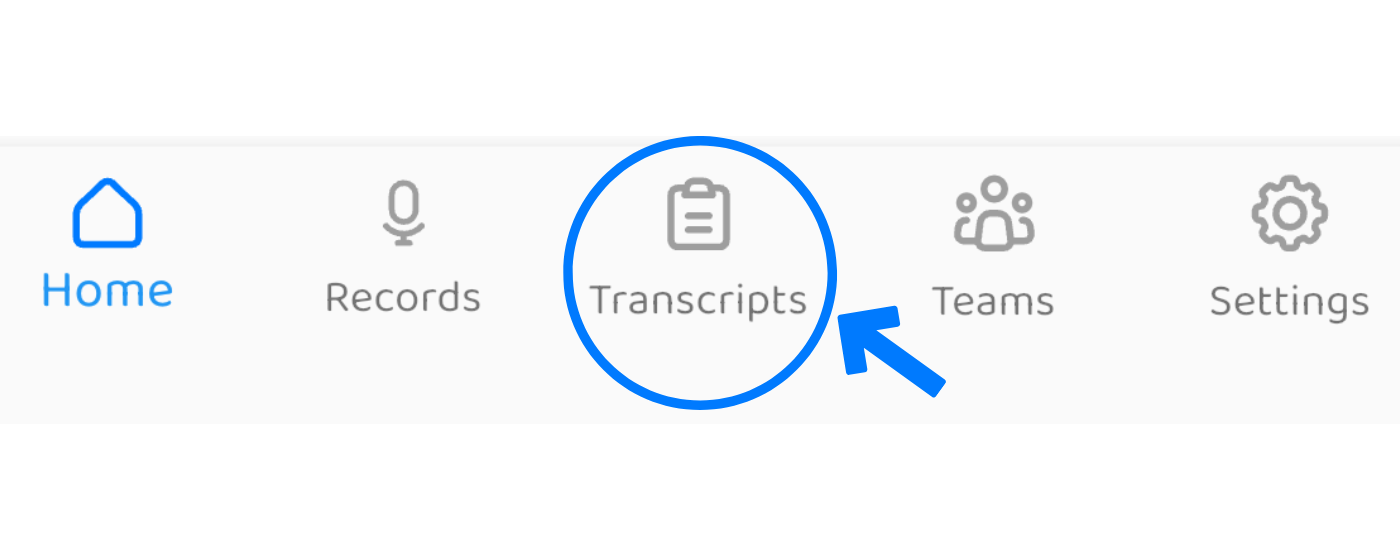„YouTube“
Norėdami perrašyti failus iš URL, atlikite šiuos paprastus veiksmus:
1- Kopijuokite savo garso/vaizdo įrašo nuorodą.
Įsitikinkite, kad nuoroda ar failas yra viešas! Norėdami gauti daugiau informacijos, spustelėkite čia.
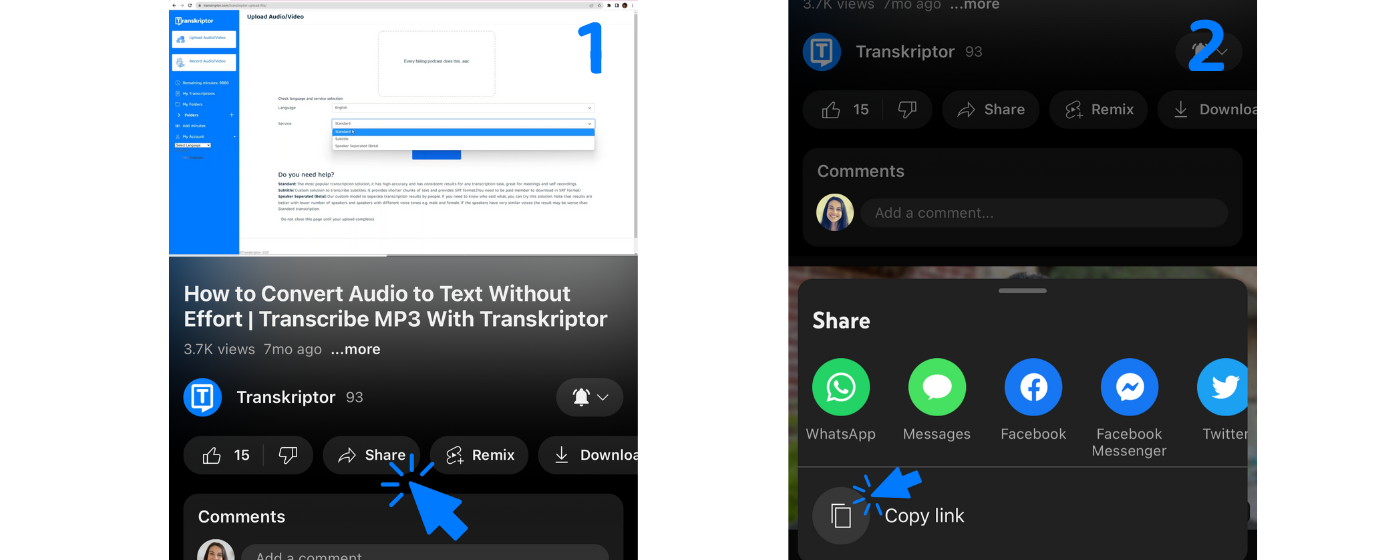
2- Eikite į „Transkriptor“ mobilią programą.
3- Spustelėkite '' iš URL ''.
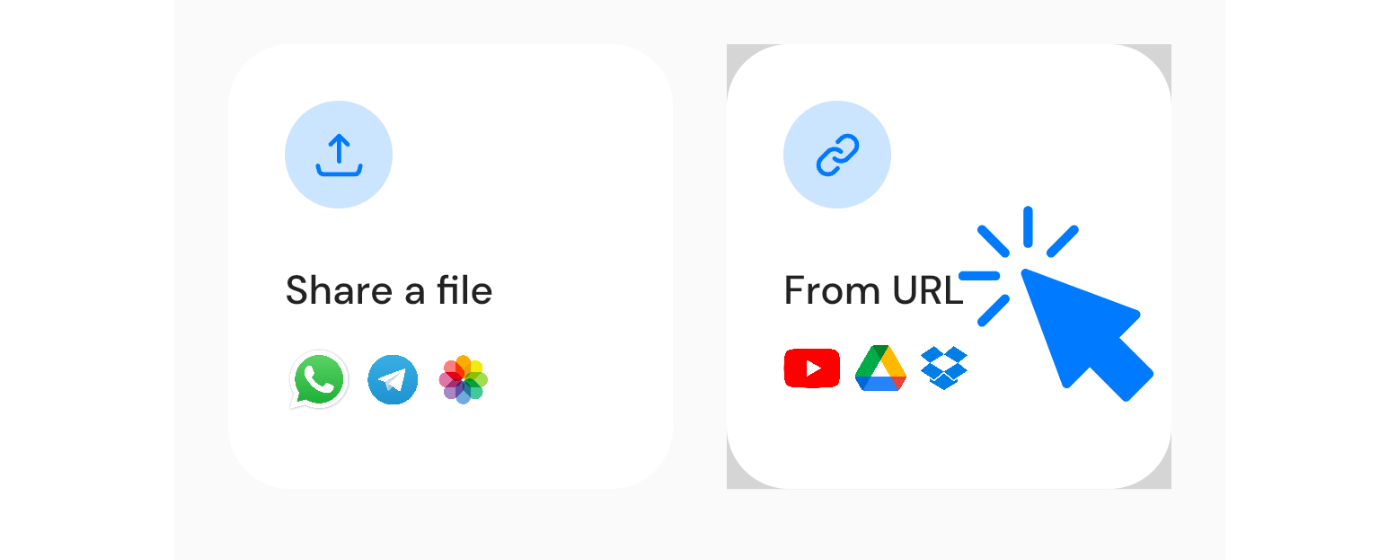
4- Įklijuokite savo nuorodą į „Transkriptor“ įveskite URL puslapį.
Įsitikinkite, kad nuoroda ar failas yra viešas!
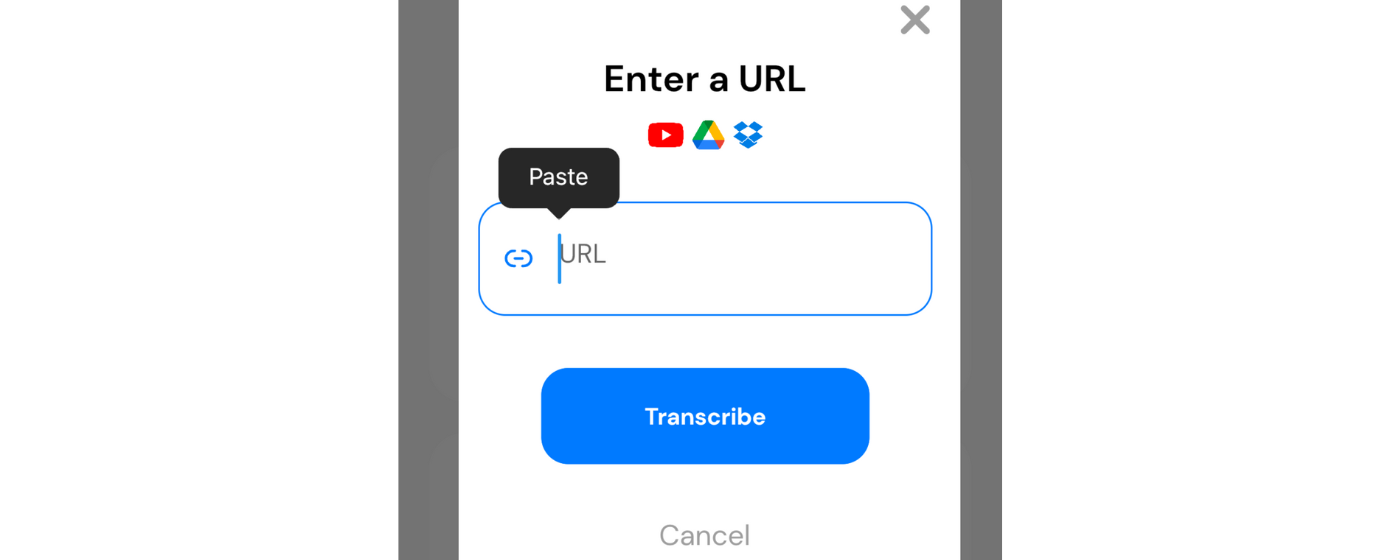
5- spustelėkite mygtuką „Transcription“.
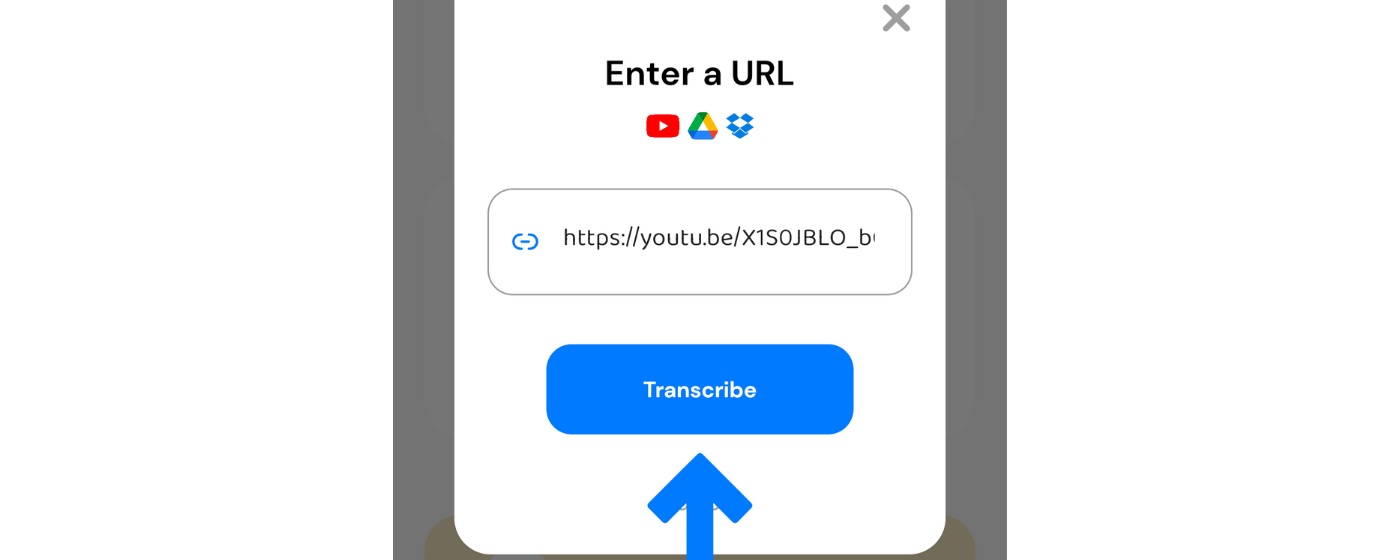
6- Pasirinkite kalbą ir paslaugą, kurią norite gauti, ir spustelėkite mygtuką „Transcription“.
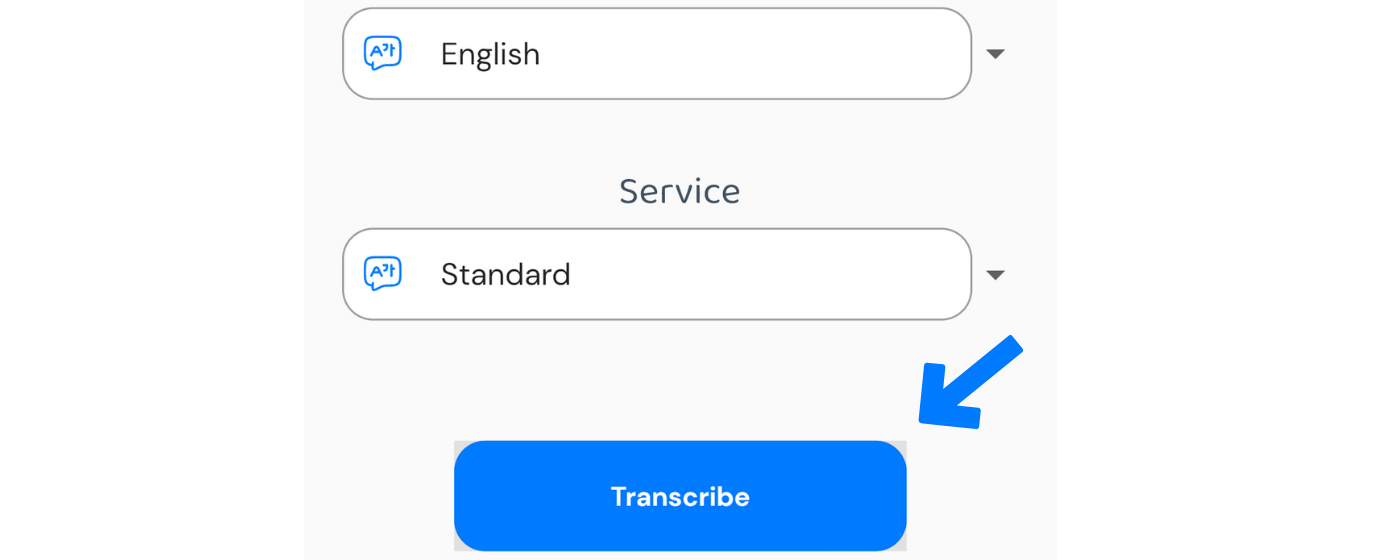
7- Palaukite, kol jūsų garsas ar vaizdo įrašas įkels.
8- Po kelių minučių (paprastai 1/5 failo ilgio) gausite el. Laišką, kad praneštumėte jums, kad jūsų nuorašas yra paruoštas.
9- Eikite į '' nuorašų '' puslapį per meniu apačioje. Norėdami atidaryti atitinkamą transkripciją, spustelėkite peržiūrėti. Šiame puslapyje galite atsisiųsti, bendrinti ir redaguoti savo transkripcijos failus.
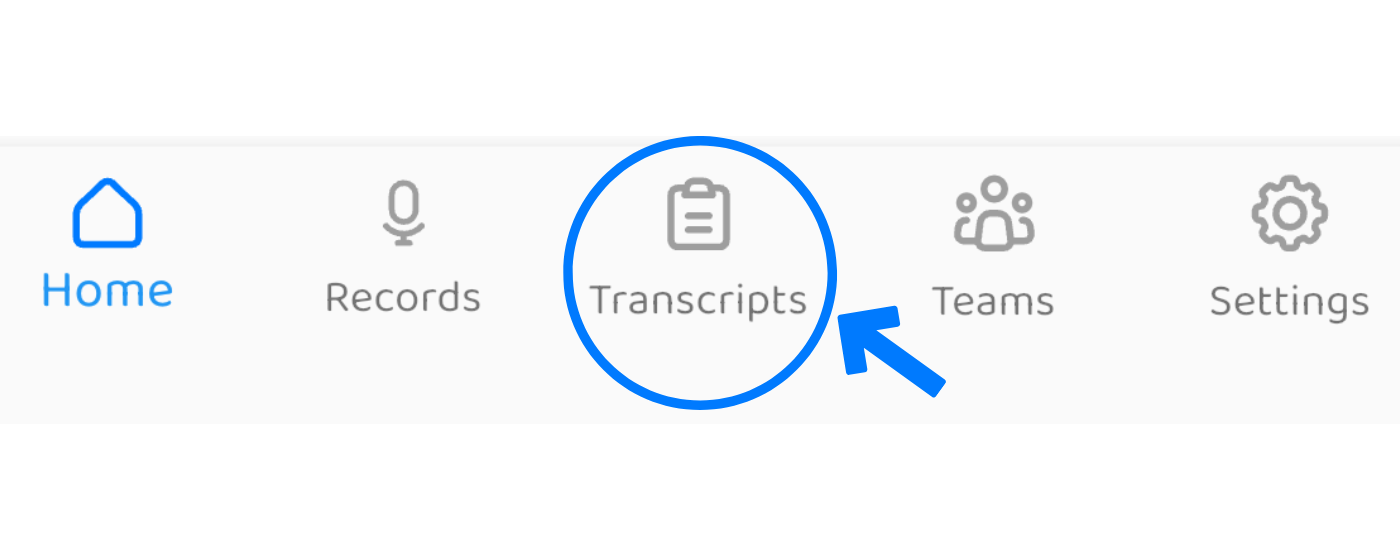
„Google Drive“ / „Dropbox“ / „Microsoft One Drive“
1- Kopijuokite savo garso/vaizdo įrašo nuorodą.
Įsitikinkite, kad nuoroda ar failas yra viešas!
Norėdami tai padaryti, atnaujinkite failo parametrus į „Kiekvienas, turintis nuorodą“, gali pasiekti failą.
Daugiau informacijos:
Google Drive , Dropbox , Microsoft One Drive
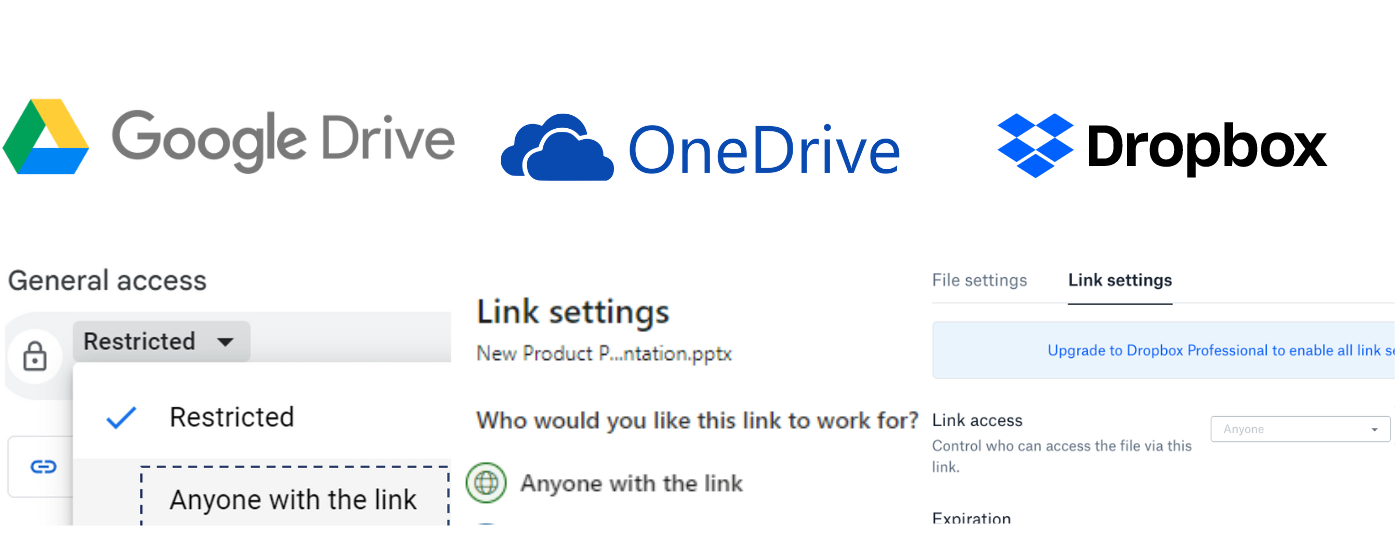
2- Eikite į „Transkriptor“ mobilią programą.
3- Spustelėkite '' iš URL ''.
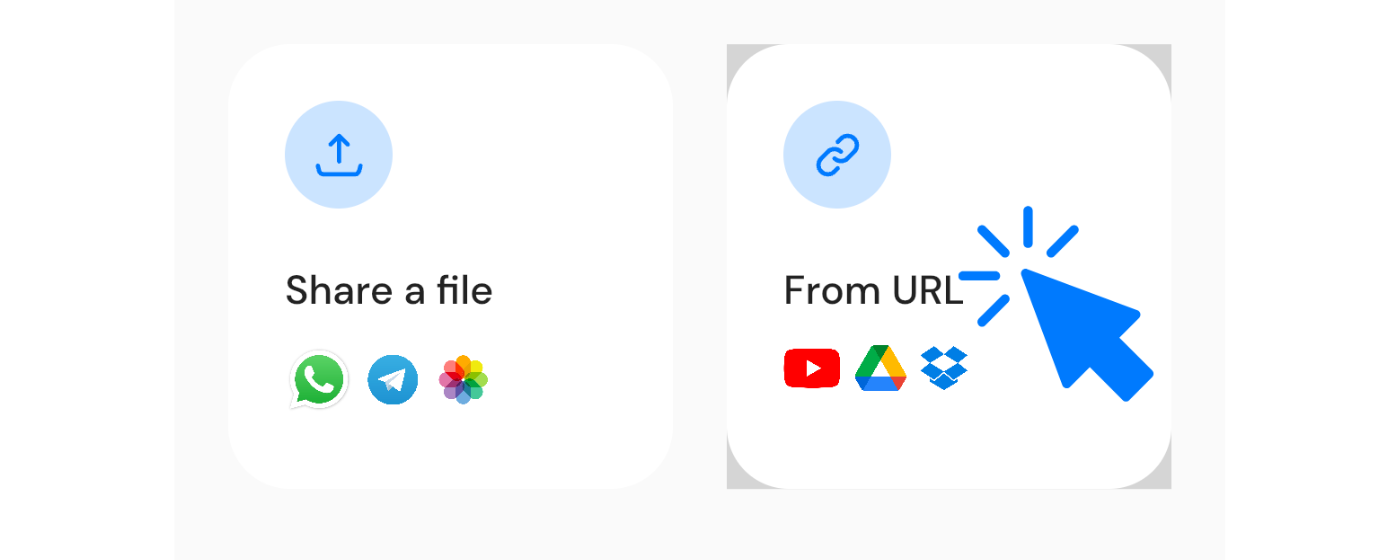
4- Įklijuokite savo nuorodą į „Transkriptor“ įveskite URL puslapį.
Įsitikinkite, kad nuoroda ar failas yra viešas!
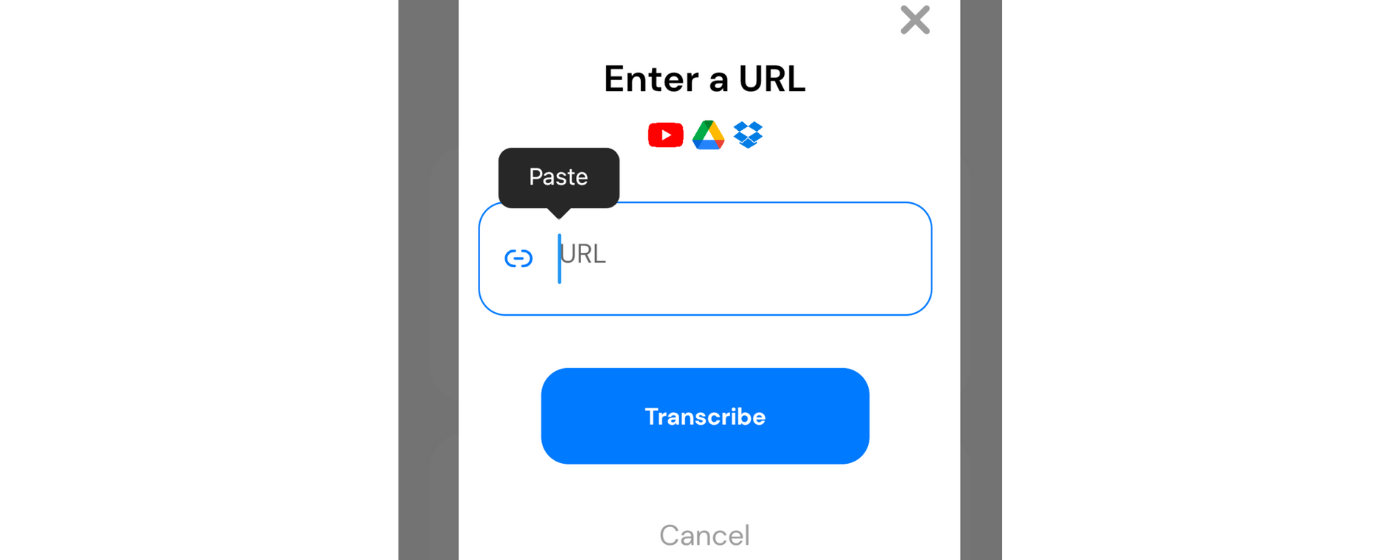
5- spustelėkite mygtuką „Transcription“.
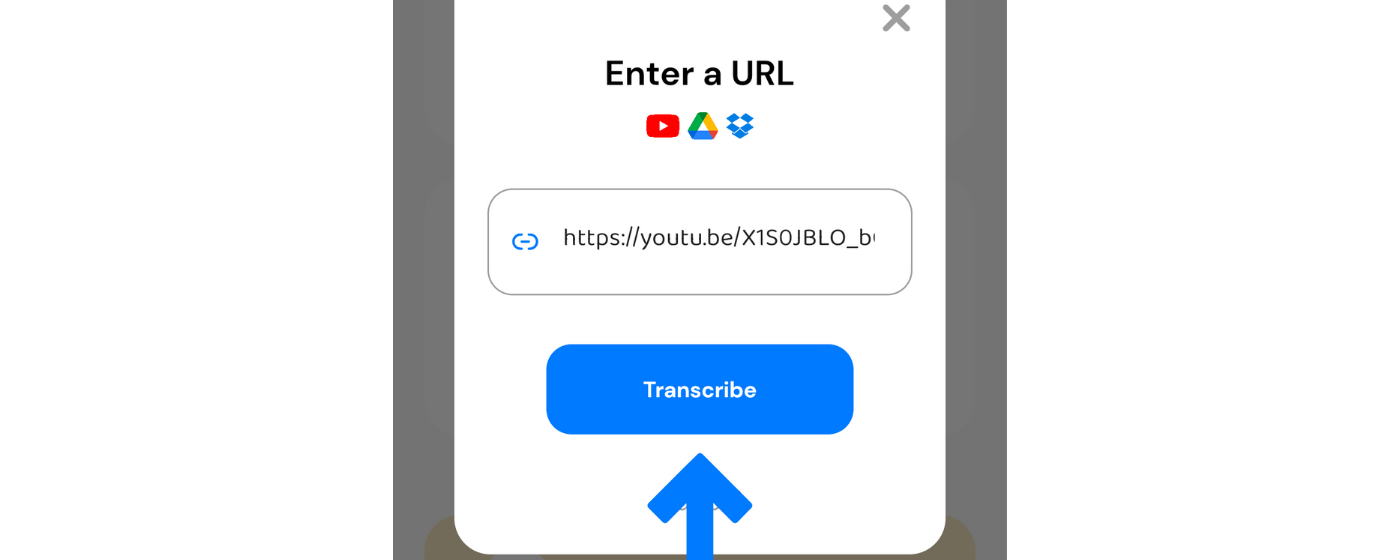
6- Pasirinkite kalbą ir paslaugą,
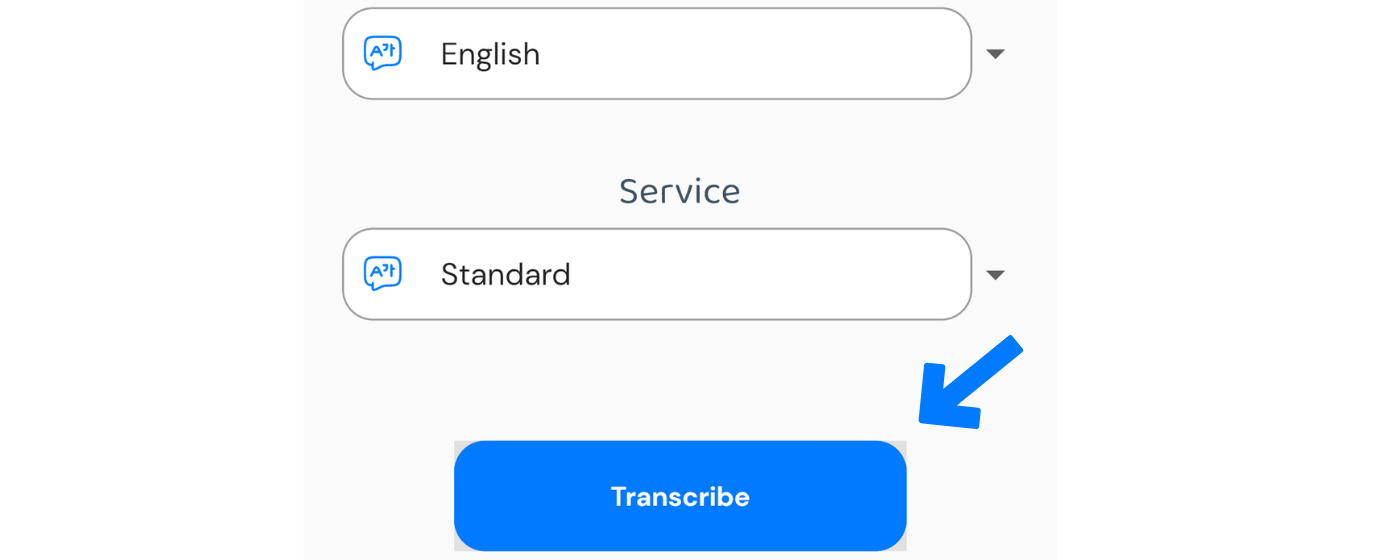
kurią norite gauti, ir spustelėkite mygtuką „Transcription“.
7- Palaukite, kol jūsų garsas ar vaizdo įrašas įkels.
8- Po kelių minučių (paprastai 1/5 failo ilgio) gausite el. Laišką, kad praneštumėte jums, kad jūsų nuorašas yra paruoštas.
9- Eikite į '' nuorašų '' puslapį per meniu apačioje. Norėdami atidaryti atitinkamą transkripciją, spustelėkite peržiūrėti. Šiame puslapyje galite atsisiųsti, bendrinti ir redaguoti savo transkripcijos failus.